CAD怎么改标注样式?
溜溜自学 室内设计 2023-06-12 浏览:496
大家好,我是小溜,我们在CAD标注尺寸时,会根据不同图形大小来标注不同大小的标注文字以及标注样式,但是很多新手也不知道CAD怎么改标注样式,没关系,本次的教程来详细的为大家解答。
工具/软件
硬件型号:惠普(HP)暗影精灵8
系统版本:Windows7
所需软件:CAD 2018
方法/步骤
第1步
点击菜单栏标注选项卡下的标注样式选项(如下图):
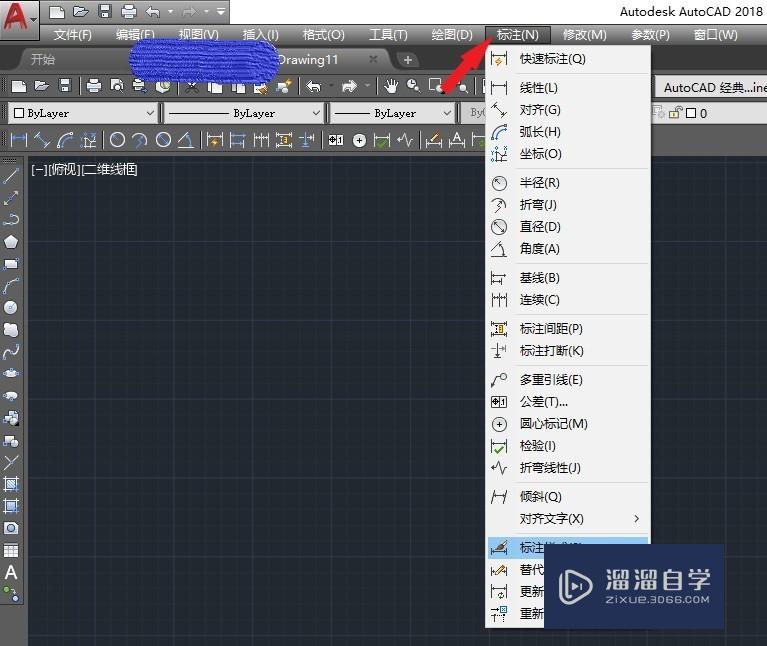
第2步
左侧样式区域显示目前有三种标注样式可供选择,选择左侧一种标注样式之后点击右侧修改选项(如下图):
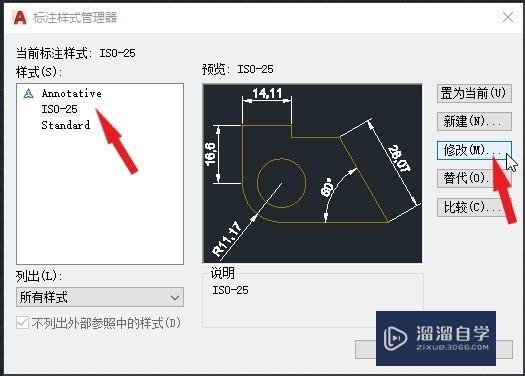
第3步
根据下面图片介绍尺寸线与尺寸基线,做相应的调整达到你所想要的效果(如下图):
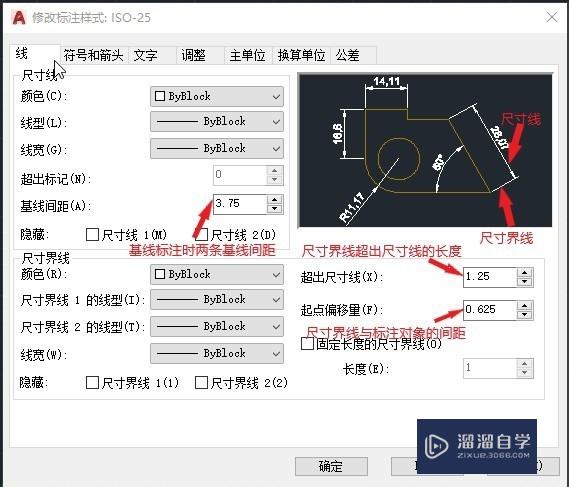
第4步
根据下面图片介绍尺寸线与尺寸基线两头的箭头,做相应的调整达到你所想要的效果(如下图):
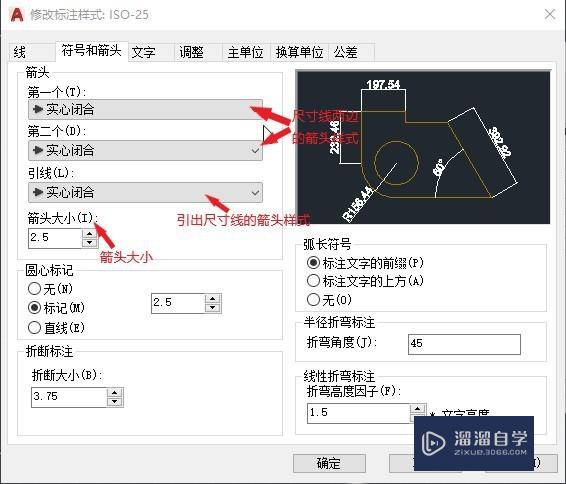
第5步
根据下面图片标注数值的相关介绍,做相应的调整达到你所想要的效果,调整好之后点击下方确定(如下图):
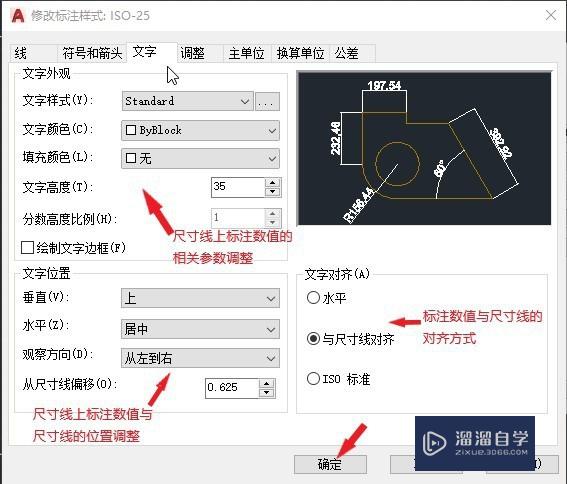
第6步
先点击置为当前然后再点击关闭,到这里我们的尺寸标注样式就调整好了,在画图标注时选择这个标注样式就可以了(如下图):
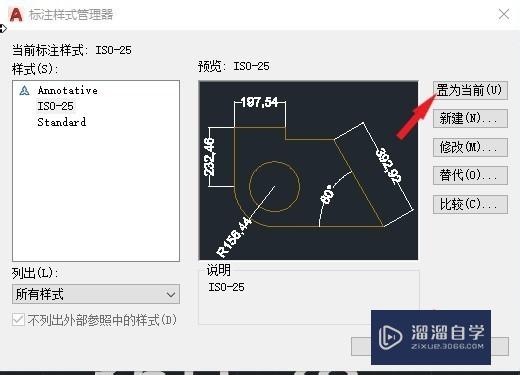
注意/提示
希望“CAD怎么改标注样式?”这篇文章能给大家带来一些帮助,如果大家觉得内容有点晦涩难懂的话,建议动手实操!想要了解相关更多课程也可以点击这里查看更多CAD课程>>
相关文章
距结束 05 天 21 : 15 : 05
距结束 01 天 09 : 15 : 05
首页









